iPhoneでAirDropをオフにする方法
AirDropは、近くにある他のAppleデバイスとファイルを共有するために役立ちます。しかし、セキュリティとプライバシーのためにAirDropをオフにしたい場合はどうすればよいでしょうか。実は、AirDropの受信または送信は簡単に無効にすることができます。今回は、その手順をご説明します。読み進めていくと、AirDropをオフにする方法がわかります。
重要なポイント:
- コントロールセンターから、ファイルの受信用にAirDropを直接無効にできます。
- AirDropがオフになっていても、「デバイスをまとめてAirDropする」機能は引き続き機能します。AirDrop設定を調整することで、この機能を無効にすることができます。
- iPhoneでは、AirDropを制限してAirDrop経由でファイルを送受信できないようにすることもできます。
AirDropをオフにするとどうなるか
実際のところ、この結果は選択した方法によって異なります。
iPhoneのAirDropをオフにすると、近くのAppleデバイスでAirDropを介して書類や写真などの他のファイルを受信できなくなります。
誰もあなたのデバイスを見たりAirDrop先に選択したりすることはできませんが、iPhoneの「デバイス同士を近づける」機能は通常どおり機能します。つまり、別のiPhoneをあなたのiPhoneに近づけると、写真などを受信することができます。
スクリーンタイムを設定して「AirDrop」を無効にしたり、WiFiやBluetoothを切断したりすると、AirDropの送信と受信の両方が無効になります。
AirDropをオフにする方法(受信のみを無効にする)
ファイルの送信機能に影響を与えずに AirDrop経由のファイル受信のみを停止したい場合は、設定を調整することができます。これを行うには、次の3つの方法があります。
コントロールセンター経由
これは、数回タップするだけでAirDropをオフにできる最も簡単な方法です。特にプライバシーが重要な公共の場でAirDropを一時的にオフにする際に最適です。コントロールセンター経由でAirDropをオフにするには、次の手順に従ってください。
- ステップ 1.デバイスに応じて、画面を上または下にスワイプして「コントロールセンター」を開きます。
- ステップ 2.「ネットワーク設定」を長押しして展開します。
- ステップ 3.「AirDrop」をタップして、その他のオプションを表示します。
- ステップ 4.「受信オフ」を選択して、AirDropの受信を無効にします。
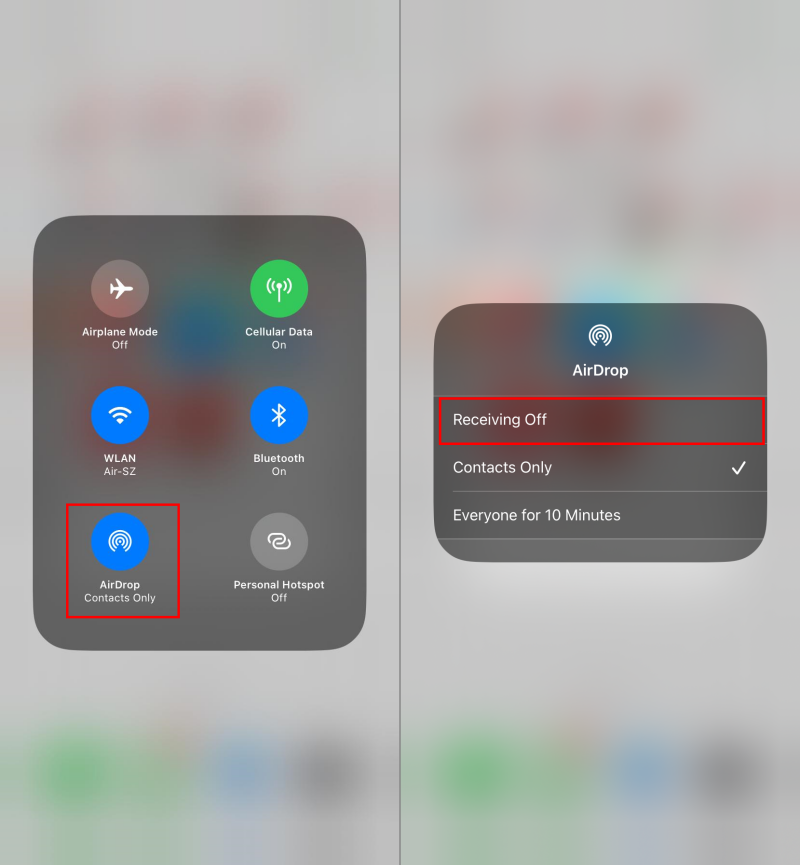
設定から
設定からAirDropを無効にすると、デバイスをまとめて共有する機能をオフにするなど、より多くの機能が提供されます。設定からAirDropを無効にする方法については、以下の手順を確認してください。
- ステップ 1.「設定」 にアクセスし、「一般」をタップします。
- ステップ 2.利用可能な設定から「AirDrop」をタップします。
- ステップ 3.「受信オフ」を選択して、AirDropの受信転送を無効にします。
- ステップ 4.ここでAirDropの「デバイスをまとめて共有する」をオフにすることもできます。
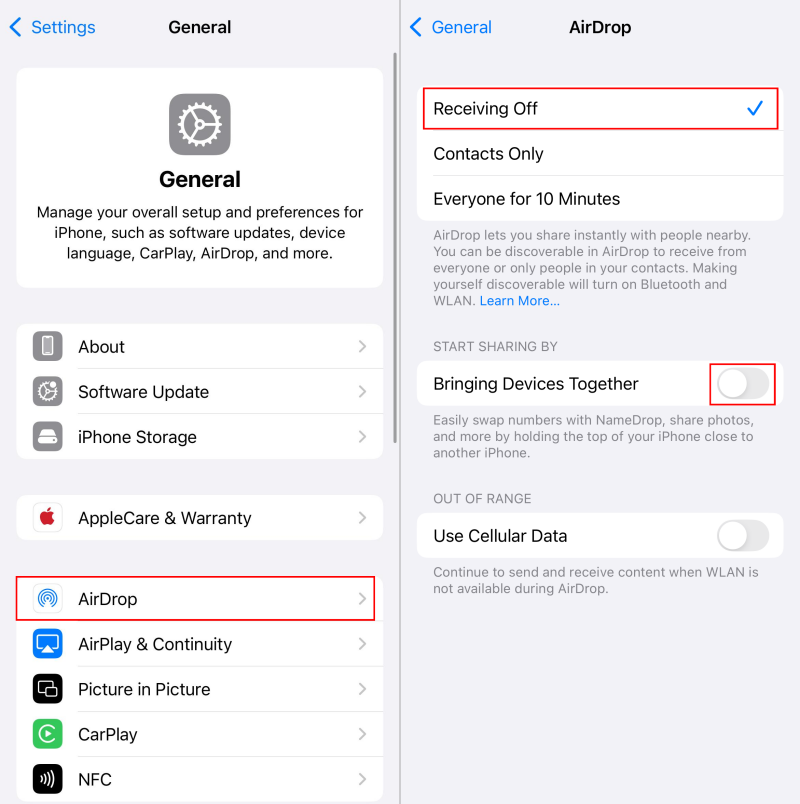
AirDropを完全に制限する方法(受信と送信を無効にする)
iPhoneでAirDropを完全に無効にして、AirDropによるファイルの送信または受信を停止するには、次の2つの方法のいずれかを選択します。
スクリーンタイム経由
スクリーンタイムでは、プライバシーとセキュリティ設定を制御できます。設定することで、AirDropを完全にオフにできます。基本的なチュートリアルをご覧ください:
- ステップ 1.iPhoneの「設定」で、「スクリーンタイム」を選択します。
- ステップ 2.「コンテンツとプライバシーの制限」をクリックします。オンになっていることを確認します。
- ステップ 3.「許可されたアプリ」をタップし、「AirDrop」をオフにします。
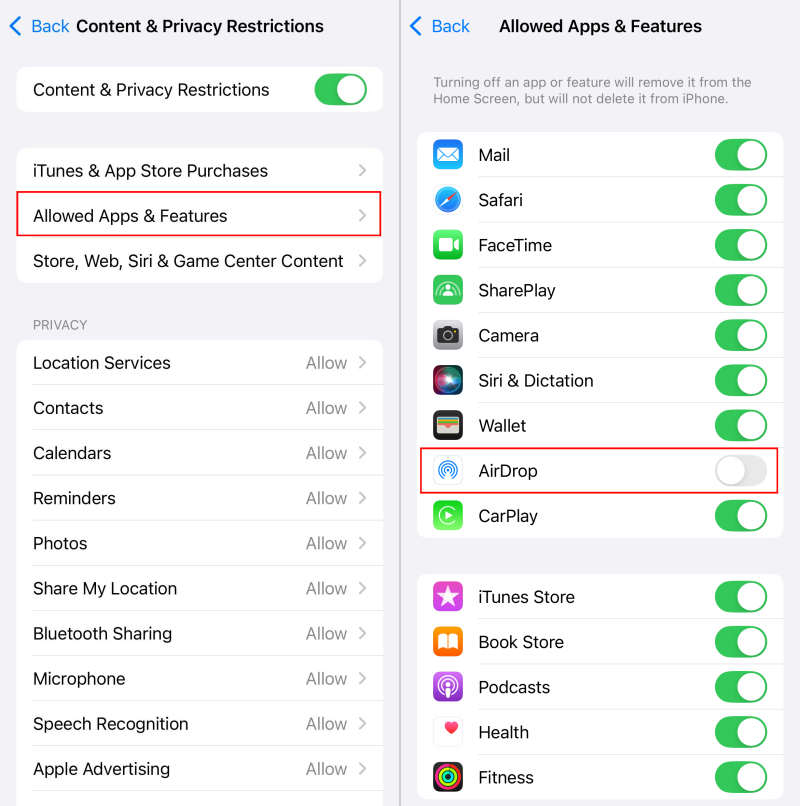
BluetoothまたはWiFi経由
ご存知かもしれませんが、AirDropはiPhoneでBluetoothまたはWiFiがないと機能しません。AirDropはこれらの接続に依存しているため、どちらかを無効にすると、デバイスでファイルを送受信できなくなります。
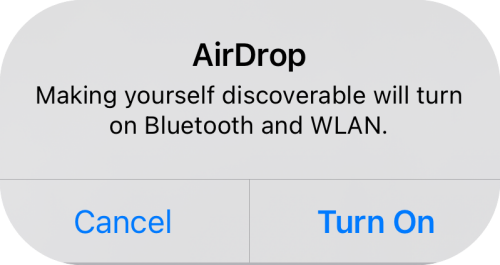
この方法は、BluetoothやWiFiを積極的に使用しておらず、特定のAirDrop設定を変更せずにAirDrop転送を簡単に防止したい場合に役立ちます。
WiFiまたはBluetoothをオフにするには、コントロールセンターから直接行うことはできません。[設定]に移動し、[WLAN]または[Bluetooth]をタップして、オフに切り替えます。
AirDropを無効にする必要があるか - 長所と短所
AirDropを無効にするかどうかを決めるために役立つ、AirDropを無効にすることの長所と短所を見てみましょう。
AirDropを無効にすることの長所:
- ランダムなファイル(ヌード写真を含む)が送られないようにする
- デバイスを有害なファイルから保護するために役立つ
- 他のデバイスを検索しないため、バッテリーを節約できる
AirDropを無効にすることの短所:
- Appleデバイスや近くの人とファイルをすばやく共有できない
ボーナス: お子様のiPhoneでリモートからAirDropを無効にする
皆さんがAirDropをオンにしていることにより、わいせつな写真や不快な写真を受け取ったことがあるかどうかはわかりませんが、筆者はあります。あらゆるリスクがあるため、保護者はお子様がiPhoneでAirDropにアクセスできないようにすることをおすすめします。
では、どうすればよいのでしょうか。方法は簡単です!AirDroid Parental Controlを使用すると、お子様のiPhoneを監視し、SiriとAirDropの使用を制限することができます(これらは、お子様を不適切なコンテンツにさらす可能性がある2つの機能です)。次に、AirDroidを使用してAirDropを無効にします。
- ステップ 1.デバイスにAirDroid Parental Controlをインストールし、お子様のiPhoneをロックします。
- ステップ 2.ダッシュボードを開き、[アプリとコンテンツの制限]に移動します。
- ステップ 3.[AirDrop]を見つけて[許可しない]を選択し、AirDropへのアクセスをブロックします。
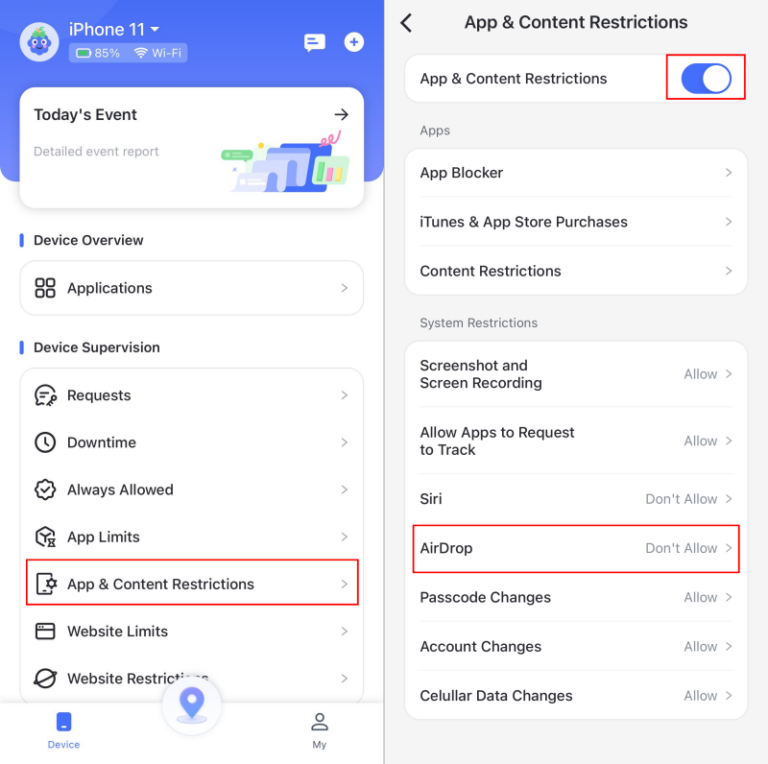
さいごに
iPhoneを不要なファイル転送から守るのは比較的簡単です。その1つがAirDropをオフにすることです。コントロールセンター、設定、またはスクリーンタイムからこれを制御することができます。
ただし、お子様のデバイスを監視するためのオプションをさらに使いたい場合は、AirDroid Parental Controlを使用してください。AirDropを含むさまざまな機能を監視および制限するために役立つ包括的なツールが搭載されています。







返信を残してください。